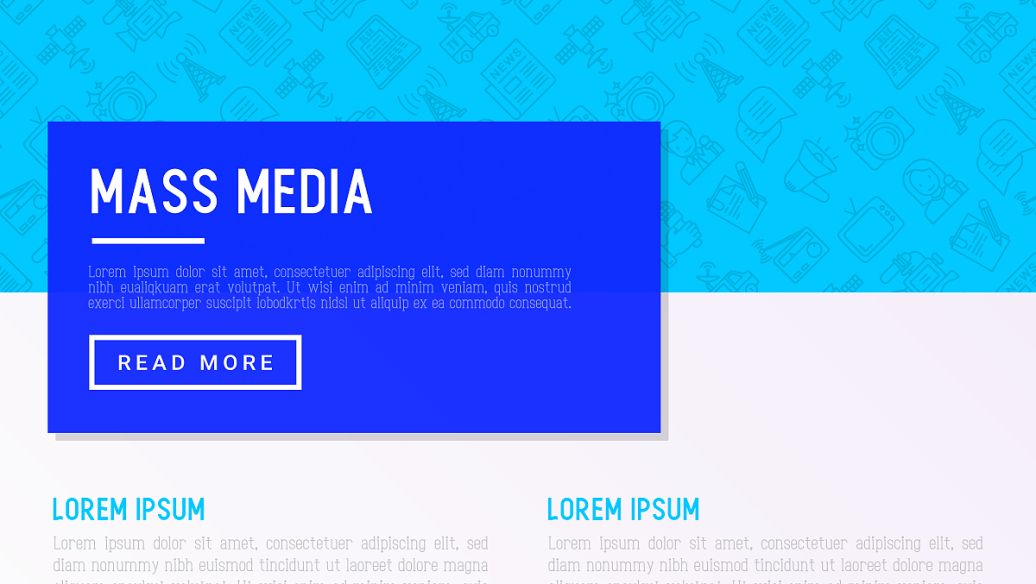本来不想写这个教程的,进吧里看见居然还有好多人不会。网上虽然有很多教程,但是感觉都不是很明确,而且略显麻烦。或者一些大神故意吊胃口,一些地方直接略过,导致很多新手一脸懵逼。曾经微软让你们免费升级,你们不升级,现在关闭通道了有些童鞋却不知道如何下手。网上五花八门的ghost又不爽还麻烦。想要安装正版就得掏票票。满满都是以前的我你爱理不理,现在的我你高攀不起啊!
本教程非常简单,只需U盘和原版ISO镜像文件就好,不需要pe了。
本教程含安装系统、硬盘分区及GPT&MBR 结构转换
准备工具:
1:U盘1个 【最小8G上不封顶】
2:win10镜像文件原版ISO 。MSDN下载或者吧里置顶的链接就行,(反正都是一样)不会MSDN下载就用吧里的链接吧,这里我用64位win10作为安装参考。
顺便链接:【含家庭+专业双版本64位】需要其他版本的童鞋自己去下载哈
此版本也是微发布日期最近8月份的一版,不包含目前最新补丁,所以安装完成后肯定会自动打补丁的。所以属正常现象。

本教程非常简单,只需U盘和原版ISO镜像文件就好,不需要pe了。
本教程含安装系统、硬盘分区及GPT&MBR 结构转换
准备工具:
1:U盘1个 【最小8G上不封顶】
2:win10镜像文件原版ISO 。MSDN下载或者吧里置顶的链接就行,(反正都是一样)不会MSDN下载就用吧里的链接吧,这里我用64位win10作为安装参考。
顺便链接:【含家庭+专业双版本64位】需要其他版本的童鞋自己去下载哈
此版本也是微发布日期最近8月份的一版,不包含目前最新补丁,所以安装完成后肯定会自动打补丁的。所以属正常现象。